Configuration de Terminal Services RemoteApp Manager sous Windows 2008
À partir de TS RemoteApp, nous pouvons configurer différentes applications afin que les utilisateurs puissent les utiliser directement sans avoir à se connecter au bureau directement depuis les serveurs. Ils peuvent se connecter via le web ou nous pouvons également distribuer ces applications en générant des packages d’installation MSI, ou les distribuer à partir de l’AD.

Pour commencer, Nous devons ouvrir la console d’administration, dans le “Outils administratifs” > “Terminal Services” > “TS RemoteGestionnaire d’applications”,

Il s’agira de la console centrale pour toutes les applications, où nous les verrons « publiés », et d’éventuelles alertes. Pour ajouter une application publiée, Cliquez sur “Ajouter des RemoteApps”,

Nous aurons un assistant qui nous aidera à publier les applications, “Suivant”,

Il nous montre les programmes installés sur le serveur, À partir de là, nous pouvons le sélectionner, ou bien, Nous le cherchons depuis “Explorer…”,

Nous recherchons l’exécutable de l’installateur, par exemple pour publier le “Bloc-notes” Nous devons publier son exécutable “notepad.exe”, Nous le recherchons et cliquons sur “Ouvrir”,

Cliquez sur “Propriétés…” et sélectionnez le nom avec lequel nous voulons que les utilisateurs voient cette application, dans “Emplacement” Nous pouvons ajouter des paramètres à l’exécutable si vous en avez besoin. Nous pouvons vérifier ou non l’autorisation de cette application à partir de “TS Web Access”, “Accepter”,

Vérifiez que les options sont idéales et cliquez sur “Fin”,

On voit que l’application sort à la fin, dans les applications distantes. Pour afficher les paramètres de configuration sur le serveur du service Terminal Server, Plus d’options de publication, cliquez sur “Paramètres du serveur Terminal Server”,

Dans le premier onglet, “Serveur de terminaux” dans “Nom du serveur” sera le nom de ce serveur TS, sauf s’il s’agit d’un serveur appartenant à une communauté/ferme. Nous pouvons changer le port RDP, par défaut est le 3389. Nous pouvons exiger l’authentification du serveur afin qu’avant que la connexion ne soit établie, il nous demande les informations d’identification. Nous pouvons vérifier le “Accès au bureau” si nous sommes intéressés à voir une icône de TS Web Access pour se connecter à ce serveur. Et donnez accès aux applications répertoriées qui ont des autorisations ou à toutes les applications.

Si nous disposons d’une passerelle TS, nous pouvons le configurer à partir d’ici afin que les utilisateurs se connectent à partir de celui-ci aux serveurs TS lorsqu’ils exécutent une application publiée, Nous pouvons le configurer manuellement en indiquant de quel membre il s’agit, automatiquement ou en le désactivant s’il n’est pas utilisé. Les autres onglets seront décrits ci-dessous.

Si, à partir d’un PC, nous nous connectons au serveur qui exécute Terminal Server, Avec un navigateur, nous entrons HTTP://servidor_ts/ts, Il nous demandera une authentification pour pouvoir nous montrer les applications auxquelles nous avons accès.

Si c’est la première fois que nous ouvrons ce site Web, vous devrez installer un contrôle ActiveX, En cliquant sur la barre, nous choisissons “Exécuter le contrôle ActiveX”,

Oui, nous espérons qu’il provient de Microsoft et nous cliquons sur “Exécuter”,

Nous verrons les applications que nous avons publiées. Dans ce cas, le Bloc-notes et le bureau du serveur TS. Il est maintenant temps de cliquer sur l’application qui nous intéresse pour l’exécuter.

La première fois, il nous dira qu’il est risqué d’exécuter une application à partir d’un serveur en lequel nous n’avons pas confiance, Ce n’est pas notre cas, et nous faisons confiance “Oui”.

… Nous attendons le lancement de l’application…

Et après quelques secondes, il se sera ouvert, l’application en question à partir du Terminal Server, tout ce que nous exécutons consommera des ressources sur les serveurs TS et non sur le PC client.

Si nous voulons, Pouvoir “publier” applications d’une autre manière, plus pratique pour les utilisateurs, sans avoir à se connecter à un site web, si ce n’est pas en créant un installateur, Installez-le automatiquement sur les clients et ils ne sauront pas si l’application s’exécute localement ou à distance. Dans le “Gestionnaire à distance TS”, À propos d’une application en question, Clic droit > “Création d’un package d’installation de Windows Installer”.

Nous allons obtenir un autre assistant pour créer cet installateur, “Suivant”,

Sélectionnez le chemin d’accès où nous enregistrerons le programme d’installation, Nous pouvons changer le serveur auquel il se connectera s’il s’agit d’une ferme, nous mettrons son nom, ou si le port doit être changé, nous le ferons à partir d’ici; Procédure de modification des paramètres de la passerelle TS ou des rubriques de certificat. “Suivant”,

C’est là que le client trouvera l’icône pour se connecter, si nous laissons une icône sur le bureau ou si nous générons un menu dans le “Menu Démarrer” comme “TS Applications”. On peut également associer les extensions du client à exécuter avec cette application; C’est, lorsque l’utilisateur exécute un fichier .txt celui-ci s’ouvre à l’aide du Bloc-notes du serveur Terminal Server. “Suivant”,

Vérifiez que tout va bien et cliquez sur “Fin” Pour générer le package.

Après quelques secondes, nous aurons le fichier MSI généré. Il faut maintenant le distribuer au client, nous pouvons vous le publier dans l’Active Directory avec des politiques et l’installer ou vous le laisser publié en tant qu’application installable dans le Panneau de configuration.

Par exemple, dans ce cas je vais l’installer en l’exécutant avec un double-clic depuis un PC sur le réseau. Commence l’installation et termine l’installation en quelques secondes,

Maintenant, nous allons le voir sur le PC du client, comment nous le configurons lors de la génération du MSI, Ce client l’aura dans son “Menu Démarrer” > “Applications à distance” > “Bloc-notes”. Si nous l’ouvrons…

Comme c’est la première fois que nous l’exécutons et que tout cela n’est pas configuré avec des directives, il nous demandera si nous voulons emmener nos disques durs sur le serveur pour pouvoir visualiser/enregistrer sur notre disque dur, Comment les ports locaux (COM/LTP/USB), ou presse-papiers pour CTR+C/CTR+V du local au serveur, ou connexions d’appareils Plug and Play compatibles. Nous pouvons également éviter qu’ils ne nous demandent à nouveau ces données en cochant la dernière coche.. Cliquez sur “Oui”

Et nous aurons déjà le bloc-notes ouvert à distance.
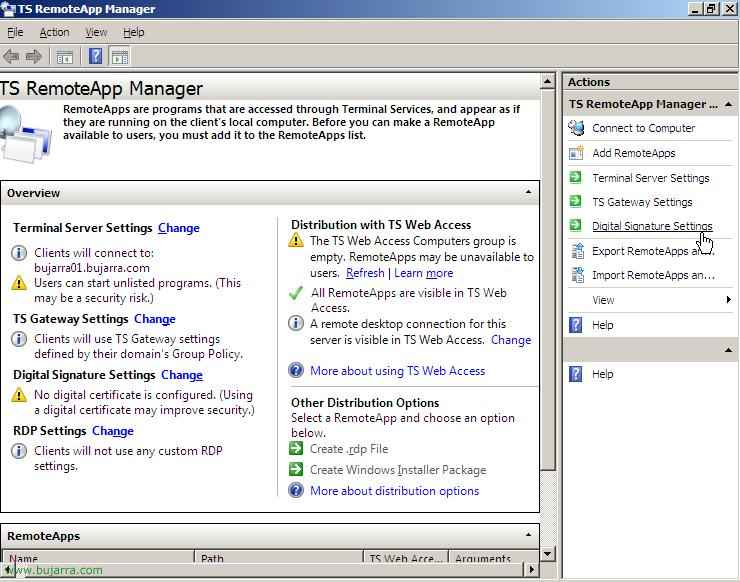
Nous pouvons également configurer l’accès le plus sécurisé aux applications en installant un certificat numérique sur le serveur, Pour ce faire, cliquez sur l’icône “Actions” dans “Configuration d’un certificat numérique”,

Nous marquons le contrôle de “Signer avec un certificat numérique” et nous installerons un certificat numérique que nous avons disponible dans IIS, Cliquez sur “Changement…” pour sélectionner le certificat qui nous intéresse. Si vous ne savez pas comment générer un certificat de serveur dans IIS, Vous pouvez suivre cette procédure: ICI.

Vérifiez qu’il est correct et cliquez sur “Accepter”,

Maintenant, lorsque vous ouvrez à nouveau le site Web TS Web Access, Nous verrons en bas du navigateur que la sécurité est activée pour le navigateur.
www.bujarra.com – Héctor Herrero – Nh*****@*****ra.com – v 1.0









































